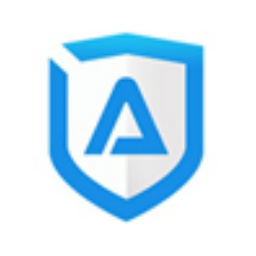大伙知道x-scan这款软件吗,知道x-scan各功能该如何使用吗?现在笔者就为大家带来了x-scan各功能的使用方法介绍,还不知道的朋友可以来学习一下哦,希望可以帮助到大家。
一、界面
X-scan界面如下图显示,大体分为三个区域,界面上面为菜单栏,界面下方为状态栏,若软件为英文版,可以在菜单栏的Language菜单将语言设置为中文

二、参数设置
点击"设置"菜单,选择"扫描参数"或者直接点击工具栏的蓝色按钮进入扫描参数设置。
1、检测范围:设置待扫描的IP,可以按示例方式设置检测范围,或者从文件获取主机列表。
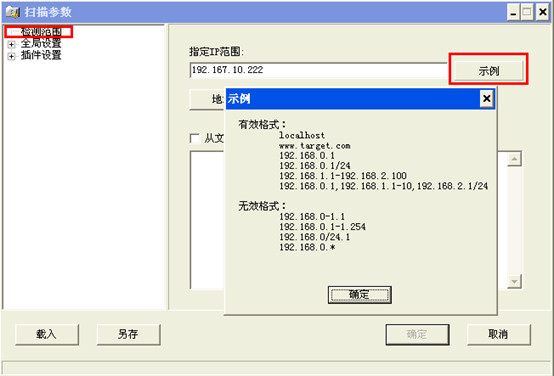
2、全局设置:用来设置全局的扫描参数,具体如下:
扫描模块:设置需要扫描的模块,对于单台设备的扫描,可以选择全部模块,如果扫描某个范围里面的设备,可以按需勾选需要扫描的模块。
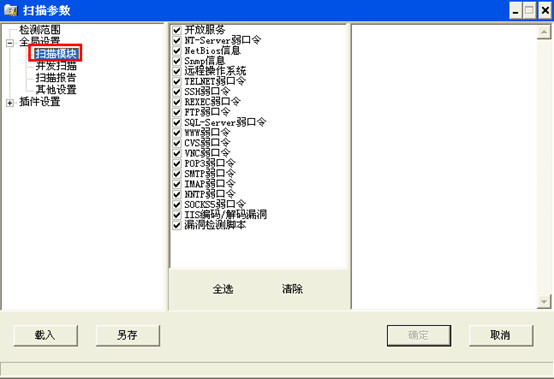
并发扫描:设置扫描的并发量,默认即可。如果机器性能好,带宽足够,可以适当增大并发量
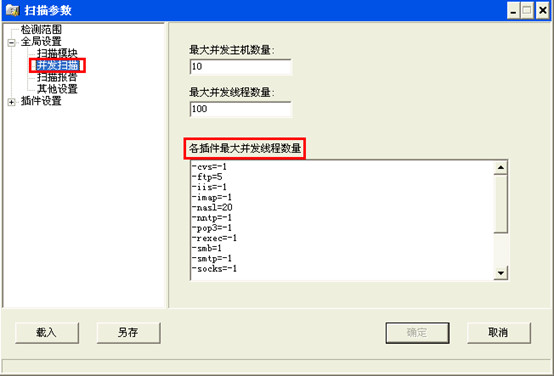
扫描报告:设置扫描报告的名称和类型等
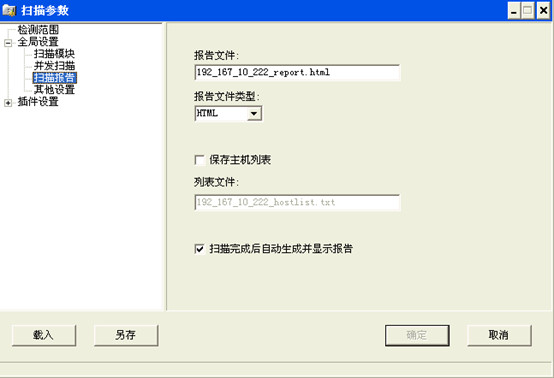
其它设置:设置对目标设备的检测机制等,如果是单个设备,建议使用无条件扫描,因为测试发现x scan判断主机是否存活不是很准确。
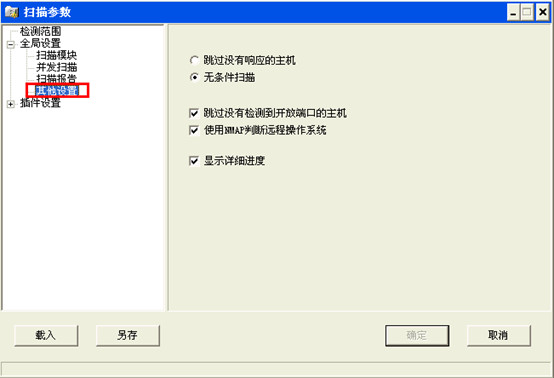
3、插件设置:设置各插件的相关选项
端口相关设置:设置与端口有关的项。待检测端口可以是任意端口的组合。检测方式使用TCP能够提高x-scan的准确性,但容易被对方的防火墙阻塞,SYN却相反。根据响应识别服务,x-scan能够根据响应判断运行的服务,即使端口已被更改。预设知名服务端口,可以自定义某些端口为知名服务端口。
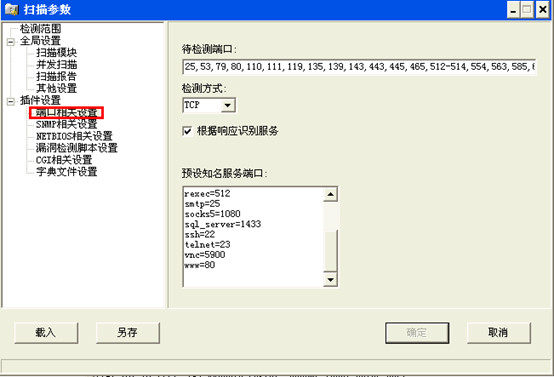
SNMP相关设置:设置SNMP协议检测项,建议全选。
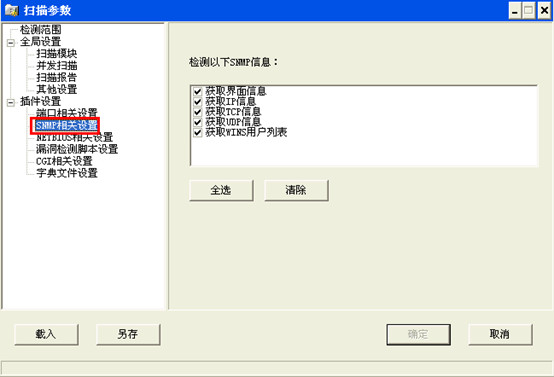
NETBIOS相关设置:设置检测的NETBIOS信息,主要是针对windows系统的NETBIOS的检测,单个非windows设备测试时勾选也无所谓。
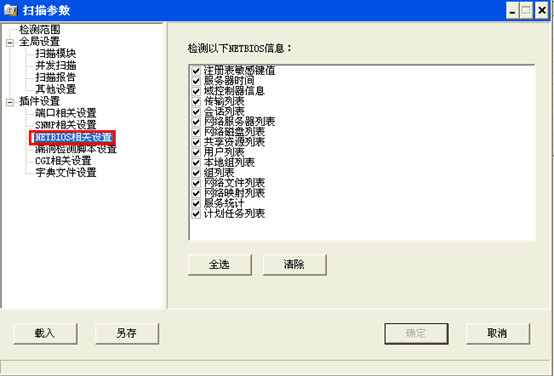
漏洞检测脚本设置:默认即可

CGI相关设置:设置CGI(公用网关接口)的扫描策略,主要是针对web服务器的扫描,一般默认。
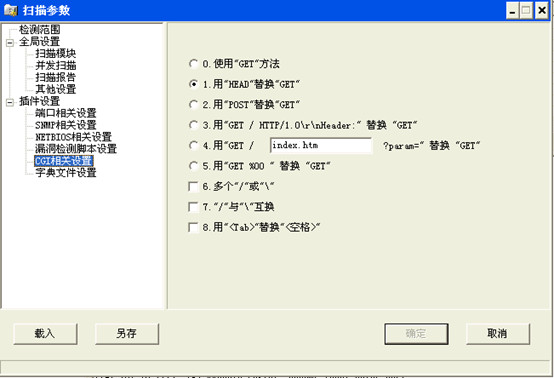
字典文件设置:设置扫描弱口令时用到的字典,可以编辑字典以自定义弱口令
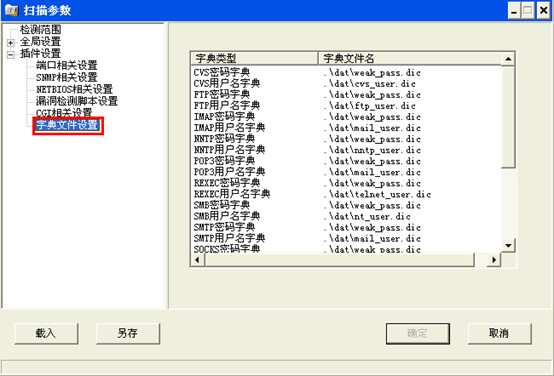
三、开始扫描
保存好配置后,点击工具栏的开始按钮即可进行扫描,x-scan界面具有详细的扫描状态,扫描时间视扫描的深度和广度而定。
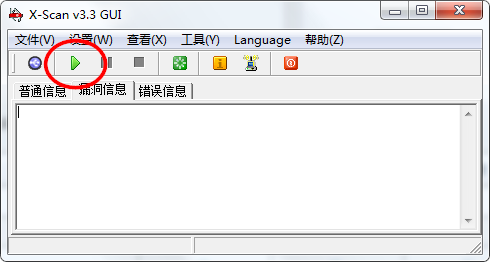
四、扫描结果
扫描结束后,x-scan会自动弹出扫描结果,结果会详细列出漏洞情况和解决建议,高危漏洞会以红色字体标出。如图:

以上就是笔者带来的x-scan各功能的使用方法介绍,有需要的朋友可以来看看哦。